Hướng Dẫn Chi Tiết Cài Đặt Router Wi-Fi Reyee EW3000GX – Kết Nối Nhanh Chóng, Tối Ưu Tốc Độ Cao
Bố cục bài viết
Hướng Dẫn Cài Đặt Router Wi-Fi Reyee EW3000GX – Kết Nối Nhanh Chóng, Tối Ưu Tốc Độ Cao
Router Reyee EW3000GX (hoặc EW3000) là dòng router Wi-Fi 6 (802.11ax) mới nhất của Ruijie Networks, được tích hợp công nghệ Reyee Mesh giúp mở rộng vùng phủ sóng và tối ưu tốc độ kết nối.
Thiết bị đặc biệt phù hợp cho hộ gia đình, văn phòng và cửa hàng… – nơi cần Wi-Fi mạnh, ổn định và dễ quản lý.
Bài viết này sẽ hướng dẫn chi tiết từng bước để bạn có thể tự cài đặt và cấu hình Reyee EW3000GX ngay tại nhà.
1. Chuẩn bị và kết nối vật lý
1.1. Kiểm tra kết nối Internet hiện có
Tùy theo dịch vụ Internet bạn đang sử dụng:
Nếu dùng cáp quang (FTTH), xác định dây tín hiệu từ hộp quang (ONT) của nhà mạng.
Nếu dùng ADSL hoặc VDSL, giữ nguyên modem của nhà mạng.
Lưu ý:
Nếu vẫn dùng điện thoại bàn (analog), cần giữ lại modem cũ để đảm bảo chức năng thoại.
Không cần rút dây LAN hiện có kết nối tới TV, PC hoặc camera IP.
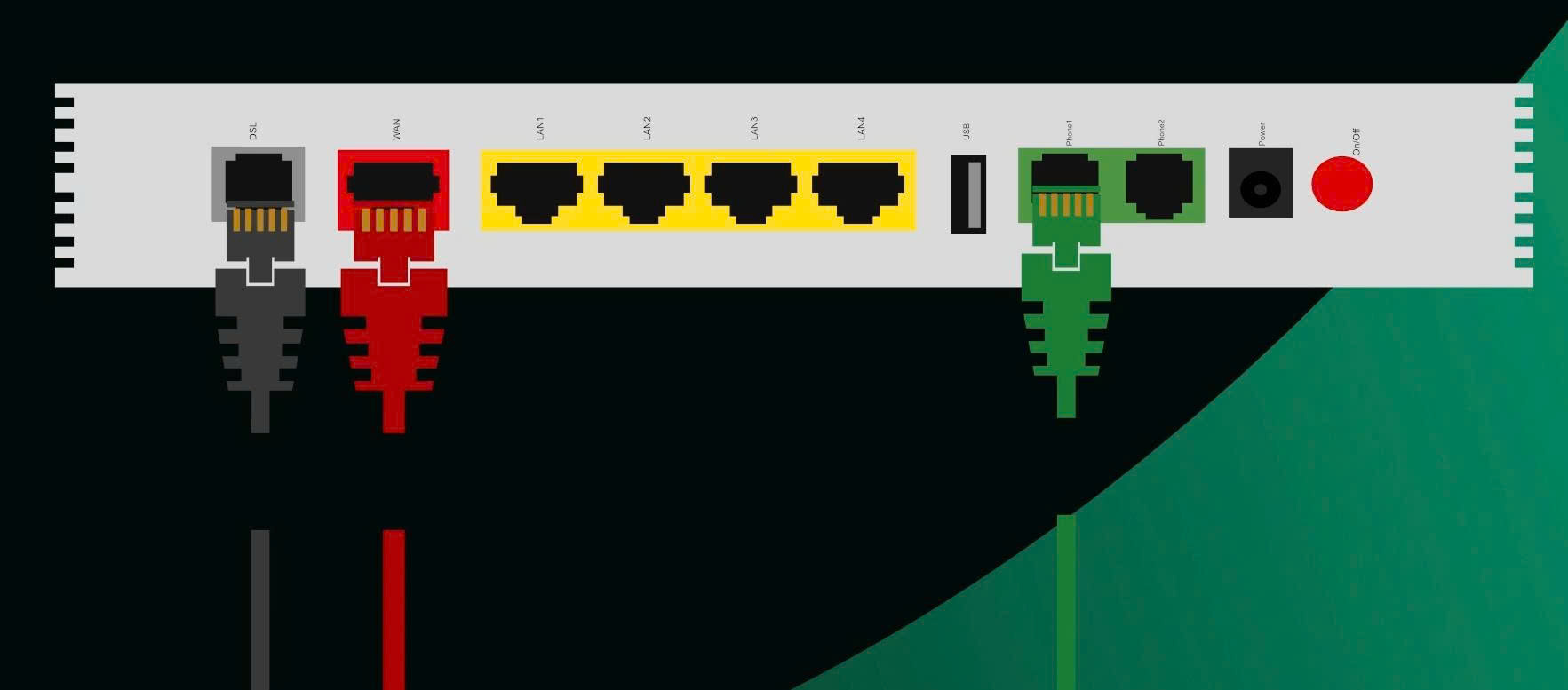
1.2. Kết nối router Reyee (cổng WAN)
Rút dây mạng từ cổng LAN của router cũ.
Cắm dây đó vào cổng WAN (màu xanh) trên Reyee EW3000GX.
Các cổng LAN còn lại dùng để nối PC, TV, camera hoặc switch mạng.
Nguyên tắc: chỉ có một dây duy nhất đi từ router cũ sang router Reyee.
1.3. Cấp nguồn và kết nối cấu hình
Cắm nguồn 12V/1A cho router.
Kết nối laptop hoặc PC với một cổng LAN trên Reyee.
Chờ đèn nguồn và Wi-Fi sáng ổn định trước khi bắt đầu cấu hình.
Nếu cấu hình bằng điện thoại, hãy kết nối vào mạng Wi-Fi mặc định (SSID và mật khẩu in dưới đáy thiết bị), sau đó mở ứng dụng Reyee Router App để cấu hình.
2. Truy cập và cấu hình cơ bản
2.1. Truy cập giao diện quản trị
Mở trình duyệt Chrome hoặc Edge.
Gõ địa chỉ IP: 192.168.100.1
Chọn Start Wizard để bắt đầu thiết lập nhanh.
2.2. Thiết lập mật khẩu quản lý
Khi hệ thống hỏi có dùng mật khẩu Wi-Fi làm mật khẩu quản trị không, nên chọn “Hủy” để tạo một mật khẩu riêng cho trang quản trị.
Cách này giúp tăng bảo mật, tránh người khác truy cập vào router nếu họ biết mật khẩu Wi-Fi.
3. Tối ưu mạng Wi-Fi: phân tách băng tần và bảo mật
3.1. Phân tách mạng 2.4 GHz và 5 GHz
Reyee EW3000GX cho phép gộp hai băng tần thành một SSID, nhưng việc này có thể gây lỗi với thiết bị chỉ hỗ trợ 2.4 GHz.
Khuyến nghị:
Giữ riêng hai SSID.
Đặt tên mạng 2.4 GHz là Reyee_Home và 5 GHz là Reyee_Home_5G.
Mạng 2.4 GHz cho phạm vi xa, còn 5 GHz mang lại tốc độ cao, thích hợp cho xem phim, chơi game, làm việc trực tuyến.
3.2. Kích hoạt Wi-Fi cho game thủ
Router hỗ trợ mạng phụ dành riêng cho game thủ (Gamers Wi-Fi).
Bật tính năng này nếu bạn chơi game online hoặc cần đường truyền ưu tiên thấp độ trễ.
3.3. Đặt mật khẩu Wi-Fi mạnh
Mật khẩu tối thiểu 8 ký tự, gồm chữ hoa, thường, số và ký tự đặc biệt.
Chọn mã hóa WPA2 hoặc WPA3 nếu thiết bị hỗ trợ.
Tránh dùng mật khẩu trùng với ngày sinh, số điện thoại hoặc tên mạng.
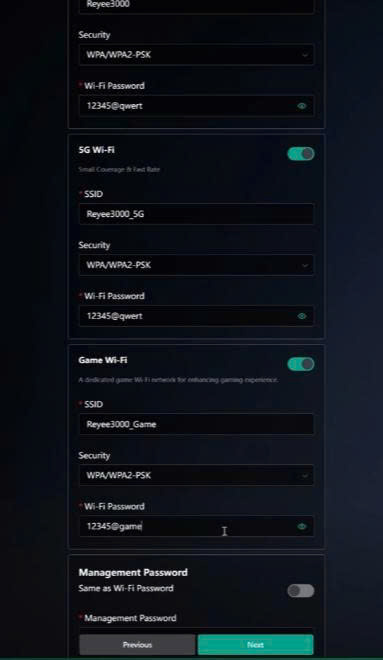
4. Cài đặt khu vực và hoàn tất cấu hình
4.1. Thiết lập khu vực địa lý
Trong phần Region Settings, chọn Vietnam.
Việc chọn đúng khu vực đảm bảo router tuân thủ quy định phát sóng tại Việt Nam và đạt hiệu năng tối ưu trong môi trường thực tế
4.2. Kích hoạt mạng IoT riêng biệt
Reyee EW3000GX hỗ trợ Wi-Fi IoT dành riêng cho thiết bị thông minh như cảm biến, đèn, ổ cắm, hoặc camera.
Nên tạo mạng riêng cho IoT để bảo vệ thiết bị cá nhân (điện thoại, laptop, NAS) khỏi truy cập không mong muốn.
4.3. Hoàn tất cấu hình
Kiểm tra lại tên mạng, mật khẩu và khu vực.
Ghi chú hoặc chụp lại cấu hình để lưu trữ.
Quét mã QR trên giao diện để tải ứng dụng Reyee Router App quản lý từ xa.
Nhấn Finish để hoàn tất cài đặt và khởi động lại thiết bị.
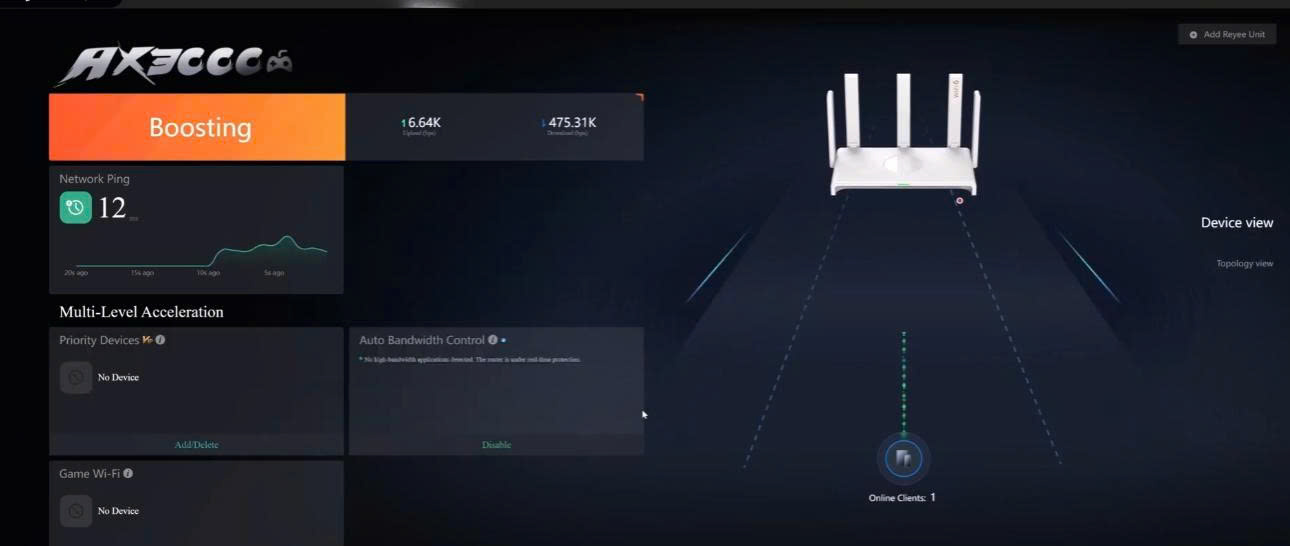
5. Tổng kết
Reyee EW3000GX là giải pháp router Wi-Fi 6 tối ưu cho gia đình, văn phòng và cửa hàng tại Đắk Lắk.
Với hiệu năng mạnh, khả năng mở rộng Mesh linh hoạt và bảo mật cao, thiết bị mang lại tốc độ truy cập ổn định và quản lý dễ dàng.
Nếu bạn cần hỗ trợ cài đặt hoặc lắp đặt tận nơi, hãy liên hệ Tấn Phát AD – đại lý phân phối Ruijie Reyee chính hãng tại Buôn Ma Thuột:
